
Een sleutel en certificaatondertekeningsverzoek (Certificate Signing Request = CSR) aanmaken en een certificaat krijgen en registreren
Als een certificaat op het apparaat geen handtekening van een certificaatverlener heeft, kan het apparaat misschien niet communiceren, afhankelijk van het communicerende apparaat. In dat geval maakt het registreren van een ondertekend certificaat dat is uitgegeven door een certificaatverlener communicatie mogelijk, zelfs met een zelfgemaakte sleutel.
Om de certificaatverlener een ondertekend certificaat te laten uitgeven, moet u een aanvraag doen met een bijgevoegd certificaatondertekeningsverzoek (Certificate Signing Request = CSR). Het apparaat maakt een CSR op hetzelfde moment dat het een sleutel maakt.
Voor meer informatie over de sleutels die kunnen worden gemaakt door het apparaat en het CSR-algoritme raadpleegt u de specificaties van de zelfgemaakte sleutel en CSR. Sleutels en certificaten
Om de certificaatverlener een ondertekend certificaat te laten uitgeven, moet u een aanvraag doen met een bijgevoegd certificaatondertekeningsverzoek (Certificate Signing Request = CSR). Het apparaat maakt een CSR op hetzelfde moment dat het een sleutel maakt.
Voor meer informatie over de sleutels die kunnen worden gemaakt door het apparaat en het CSR-algoritme raadpleegt u de specificaties van de zelfgemaakte sleutel en CSR. Sleutels en certificaten
Een sleutel en CSR aanmaken
Maak een sleutel en CSR met behulp van Externe UI vanaf een computer. U kunt het bedieningspaneel niet gebruiken om een sleutel en certificaat aan te maken.
Beheerdersrechten zijn vereist.
Beheerdersrechten zijn vereist.
1
Meld u in de systeembeheerdersmodus aan bij de Externe UI.Externe UI starten
2
Klik op de Portal-pagina van de Externe UI op [Instellingen/registratie]. Portal-pagina van Externe UI
3
Klik op [Apparaatbeheer]  [Instellingen sleutel en certificaat]
[Instellingen sleutel en certificaat]  [Sleutel aanmaken].
[Sleutel aanmaken].
 [Instellingen sleutel en certificaat]
[Instellingen sleutel en certificaat]  [Sleutel aanmaken].
[Sleutel aanmaken].Het scherm [Sleutel aanmaken] verschijnt.
4
Selecteer [Sleutel en certificaatondertekeningsverzoek (CSR)] en klik op [OK].
Het scherm [Sleutel en certificaatondertekeningsverzoek (CSR) genereren] verschijnt.
5
In [Sleutelinstellingen] voert u de naam van de sleutel in en selecteert u handtekeningalgoritme en sleutelalgoritme.
Voer de sleutelnaam in. Gebruik single-byte alfanumerieke tekens.
Voor het sleutelalgoritme selecteert u [RSA] of [ECDSA] en selecteert u de sleutellengte uit het rolmenu. Een langere sleutel geeft meer veiligheid, maar vertraagt het verwerken van de communicatie.
6
In [Instellingen sleutel en certificaatondertekeningsverzoek (CSR)] stelt u de CSR-informatie in.
[Land/Regio]
Selecteer [Selecteer land/regio]. Selecteer nu óf in het rolmenu land of regio, óf selecteer [Voer internetlandcode in] en voer de landcode in.
[Staat]/[Plaats]/[Organisatie]/[Afdeling]
Voer naar behoefte de items in. Gebruik single-byte alfanumerieke tekens.
[Standaardnaam]
Voer de naam van het certificaatonderwerp in, naar behoefte. Gebruik single-byte alfanumerieke tekens. Dit komt overeen met de Common Name (CN).
7
Klik op [OK].
Het scherm [Gegevens sleutel en certificaatondertekeningsverzoek (CSR)] verschijnt.
8
Klik op [Opslaan in bestand] om het CSR-bestand op een computer op te slaan.
9
Uitloggen van Externe UI.
10
Dien de toepassing met bijgevoegd CSR-bestand in bij de certificaatverlener.
 |
Als het CSR is gemaakt, wordt de sleutel op het apparaat geregistreerd, maar kan niet worden gebruikt totdat het door de certificaatverlener uitgegeven certificaat is geregistreerd. |
Een door een certificaatverlener uitgegeven certificaat registreren in een sleutel
Registreer het certificaat met behulp van Externe UI vanaf een computer. Het kan niet met behulp van het bedieningspaneel.
Beheerdersrechten zijn vereist.
Beheerdersrechten zijn vereist.
1
Meld u in de systeembeheerdersmodus aan bij de Externe UI.Externe UI starten
2
Klik op de Portal-pagina van de Externe UI op [Instellingen/registratie]. Portal-pagina van Externe UI
3
Klik op [Apparaatbeheer]  [Instellingen sleutel en certificaat].
[Instellingen sleutel en certificaat].
 [Instellingen sleutel en certificaat].
[Instellingen sleutel en certificaat].Het scherm [Instellingen sleutel en certificaat] verschijnt.
4
Klik op de sleutelnaam (of op het certificaat-pictogram) waarbij u het certificaat wilt registreren.
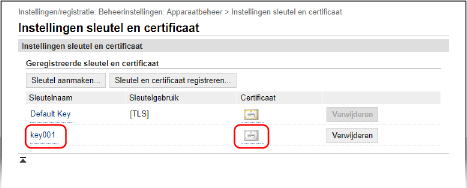
Het scherm [Gegevens sleutel en certificaatondertekeningsverzoek (CSR)] verschijnt.
5
Klik op [Registreer certificaat].
6
In [Bestand opgeven] klikt u op [Bladeren] en geeft u het bestand op van het door de certificaatverlener uitgegeven certificaat.
7
Klik op [Registreren].
Het pictogram van het in [Geregistreerde sleutel en certificaat] op het scherm [Instellingen sleutel en certificaat] weergegeven certificaat verandert van [ ] in [
] in [ ].
].
 ] in [
] in [ ].
].8
Uitloggen van Externe UI.
 |
Gedetailleerde informatie van een geregistreerd certificaat bekijken en verifiërenKlik op de sleutelnaam (of op het certificaat-pictogram) in [Geregistreerde sleutel en certificaat] op het scherm [Instellingen sleutel en certificaat] om de certificaatdetails weer te geven. Op het scherm voor certificaatdetails klikt u op [Certificaat verifiëren] om te verifiëren dat het certificaat geldig is. Als u sleutel en certificaat niet kunt verwijderenU kunt een sleutel en certificaat die worden gebruikt, niet verwijderen. Schakel de gebruikte functie uit, of verwijder deze nadat u bent overgestapt op een andere sleutel en certificaat. |